win7装系统软件迁移 如何将安装在C盘的软件迁移到其他磁盘
更新时间:2023-09-06 14:17:13作者:xtyang
随着时间的推移,我们的电脑上安装的软件越来越多,特别是在C盘上,C盘的容量有限,当它变得拥挤时,我们不得不面对一个问题:如何将安装在C盘的软件迁移到其他磁盘,以释放空间并提高系统性能?针对这个问题,本文将介绍一种解决方案——Win7装系统软件迁移。通过这种方法,我们可以轻松地将软件迁移到其他磁盘,让我们的电脑更加顺畅高效。
具体步骤:
1.打开360安全卫士,在首页上选择【更多】功能,如下图所示
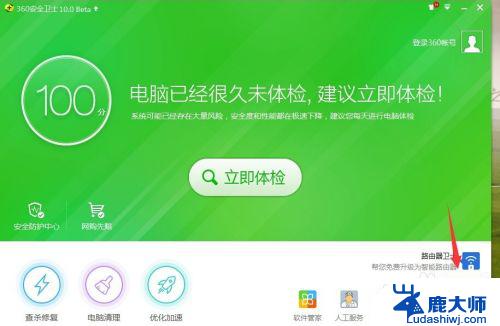
2.然后在【我的工具】中选择【C盘搬家】,如果你没有看到这个工具。你就在页面上选择【全部工具】,然后添加这个工具即可进行下一步。
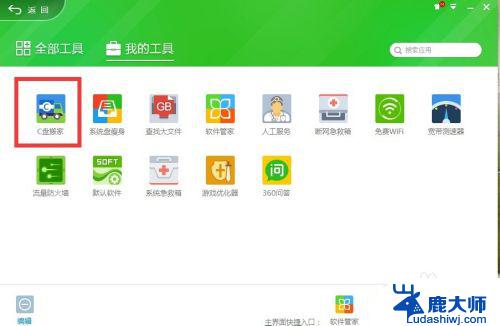
3.在打开界面上就会显示可以移动的软件,你可以将你想要移动的软件选中,然后点击【一键搬软件】。
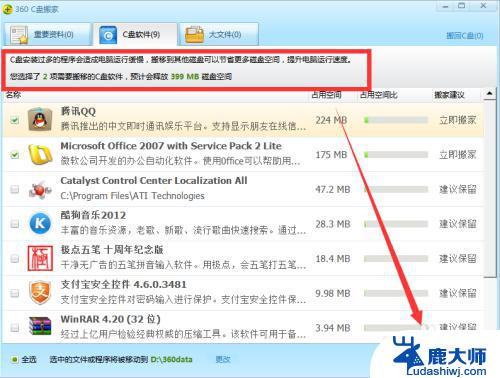
4.但在移动软件之前我们还要设置一个内容,那就是设置将软件搬到什么位置中去呢?
我们点击页面下方的【更改】,然后选择移动的磁盘,比如选择D盘。
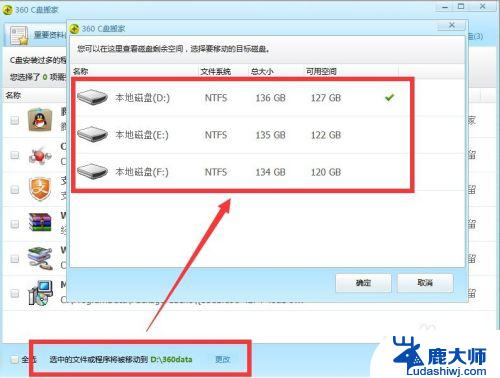
5.然后我们就可以搬动软件了,不过还要注意一点就是在移动软件之前要将移动的软件关闭。否则会造成移动不成功哦。
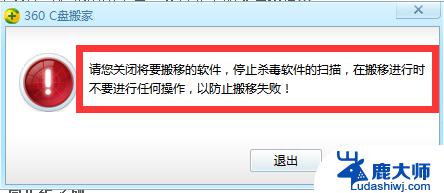
6.一切ok后,我们选择【继续】。皆可成功将选择软件搬动到D盘了,然后我们还可以查看移动后释放的内存可以用于储存多少其他文件呢。如下图所示
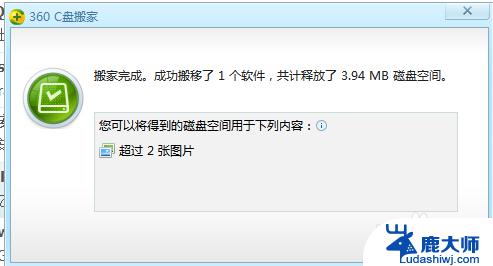
7.如果你要将移动后的软件搬回C盘,只需在选择软件页面上点击【搬回C盘】即可。
以上就是win7装系统软件迁移的全部内容,如果您有不理解的地方,请根据小编的方法进行操作,希望这篇文章对您有所帮助。
win7装系统软件迁移 如何将安装在C盘的软件迁移到其他磁盘相关教程
- 电脑怎么添加硬盘 电脑硬盘安装后怎么迁移系统
- 西部数据移动硬盘里面的软件 西部数据移动硬盘专用软件安装指南
- 怎么提取软件安装包 在电脑上如何找到软件的安装包
- win10安装step7 5.5 如何在WIN10 64位系统上安装STEP7 V5.5软件
- win10系统安装办公软件 免费Office软件怎么安装在Win10上
- win7修改软件默认安装位置 win7更改软件默认安装路径方法
- 如何把软件放在桌面上 怎样把已安装的软件放到桌面上
- 把windows7装进u盘 如何将Windows 7系统安装到便携U盘中
- win7安装教程u盘安装 U盘安装Win7系统详细教程
- 如何将电脑上下载的软件放到桌面上 已安装的软件如何放在桌面上
- 笔记本能重装显卡吗 Win10卸载显卡驱动方法
- 怎么把电脑储存变d盘 怎么将电脑默认安装到D盘
- 怎么在win10安装虚拟机 在虚拟机上如何安装win10系统详细步骤
- 宏基笔记本可以加装固态硬盘吗 宏碁笔记本固态硬盘安装步骤
- 打开应用安装 安装包打开方法
- 电脑怎么重装系统按f几 电脑开机时按f4重装系统步骤
系统安装教程推荐
- 1 怎么把电脑储存变d盘 怎么将电脑默认安装到D盘
- 2 宏基笔记本可以加装固态硬盘吗 宏碁笔记本固态硬盘安装步骤
- 3 打开应用安装 安装包打开方法
- 4 得力581p打印机怎么安装 得力DL 581PW蓝牙打印机连接教程
- 5 win11如何重新安装浏览器 如何在电脑上安装IE浏览器
- 6 重置此电脑如何重新安装windows 如何为笔记本重新装系统提供指导
- 7 怎么重装windows七 win7系统怎么清除重装
- 8 win11下,怎么把安装的应用设置 Win11设置应用重装方法
- 9 win11绕过tpm安装 Win11绕过TPM、CPU和安全启动检测的方法
- 10 amd cpu不适配win11 Win11 24H2 安装 9 月更新出现不支持操作错误